반응형
데이터가 많을 때 한눈에 필요한 데이터만 볼 수 없어 불편합니다. 이럴 때 중요도가 낮거나 불필요한 데이터를 숨길 수 있는 '숨기기'기능을 사용하면 좋습니다. 이번 포스팅에서는 데이터를 삭제하지 않고 원하는 데이터만 볼 수 있게 해주는 '숨기기' 기능에 대해 포스팅하겠습니다.
'숨기기' 사용하기
사용 방법 자체는 어렵지 않습니다.
- 숨기고 싶은 열이나 행을 선택(or 드래그) 합니다.
- 숨기고 싶은 하는 열이나 행이 연속되어 있지 않다면 'Ctrl'을 누른 상태에서 클릭하면 떨어져 있는 열과 행을 선택할 수 있습니다. - 선택 영역에서 우클릭을 하고 '숨기기'를 클릭합니다. 상단에 경계선이 2줄로 변경되었습니다.
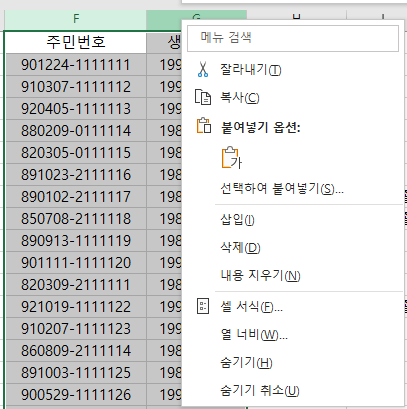
'숨기기' 해제하기
- 해제하려는 범위가 있는 셀의 경계 부위(옆 셀)를 드래그하여 선택합니다. 여기서는 F, G열이 숨기기 되어 있기에 E, H열을 드래그하여 선택합니다.
- 선택 영역에서 우클릭을 하고 '숨기기 취소'를 클릭합니다.
- 여러 범위의 열과 행에 숨기기가 되어 있다면 좌측 최상단의 '모두 선택'(A열 왼쪽, 1행 위의 삼각형)을 하고 취소를 하면 한 번에 모든 숨기기가 해제됩니다.
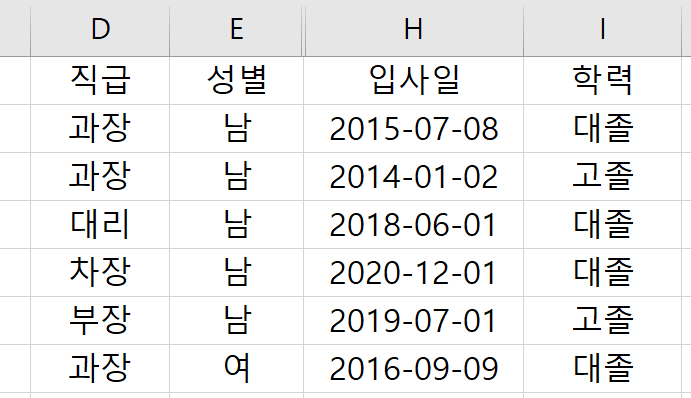
'숨기기' 기능의 한계
어렵지 않게 사용할 수 있지만 분명한 한계도 있습니다.
- 숨겨진 열이나 행이 많으면 데이터가 어느 위치에 숨겨져 있는지 알 수 없기에 하나씩 열어보고 다시 숨겨야 합니다. 이럴 때 유용하게 사용할 수 있는 기능이 '그룹' 기능입니다. '그룹'기능에 대해서는 다음 포스팅에서 설명하겠습니다.
이상 중요도가 낮거나 불필요한 데이터를 숨기는 방밥에 대해 설명하였습니다.
감사합니다.
반응형
'엑셀 > 엑셀 기본' 카테고리의 다른 글
| 셀에 입력 날짜 제한하기 '유효성 검사' (0) | 2023.07.18 |
|---|---|
| 셀에 입력 형식 미리 지정하기 '유효성 검사' (0) | 2023.07.11 |
| 엑셀 함수에서 볼 수 있는 다양한 오류들 (0) | 2023.07.07 |
| 엑셀 '그룹' 기능으로 데이터 숨기기 (0) | 2023.07.06 |
| 엑셀 파일 용량을 줄이는 XLSB (0) | 2023.06.29 |
| 엑셀 데이터에서 숫자 '0'을 표시하지 않는 방법 (0) | 2023.06.14 |
| 엑셀 페이지 제목 행 반복하여 인쇄하기 (0) | 2023.06.08 |
| 엑셀 복사 / 붙여넣기의 사용법 2 (0) | 2023.06.02 |




댓글